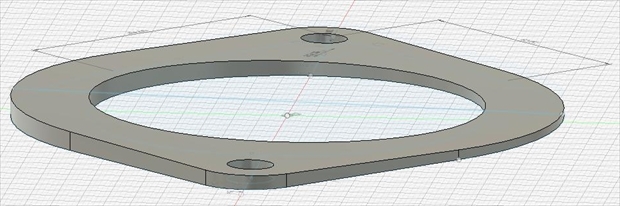
FOS(フリクション・オフセット・スペーサー)ですが、おかげさまで2ndロットも完売しました。
理屈では効果のあるものだと思っていても、実際に取り付けて「実感」したわけではないので躊躇していましたが、ロドスタマニアの方々に図面を見せてコメントいただいたりして、製作に踏み切ることができました。
話はそれますが、当HPの記事については、見聞きした事を引用して記事にすることはせず、必ず自身がやった事を書くというマイルールがあります。
それからすると、FOSは初めての試みだったわけで、ロット製作前にご予約いただいた方々には特に感謝しております。
装着いただいた方からのインプレ
・路面の継ぎ目による突き上げの角が丸まった感じと、リアが良く動くなという印象。
コーナーで踏み込んだ際のリアの粘りも向上していると思う。
個人的には、縮み側よりも伸び側の動きが良くなった点がうれしい。
大きい段差を超えたときにリアタイヤが路面にちゃんと接地し続けている様になったと感じる。
・ハイレートのサスペンションを装着してサーキットまで自走するのには無理があったが、乗り心地が良くなったのでそれが可能になった。
今までリアサスの動きを妨げていたものが無くなったと感じる。
・ジワリとトラクションがかかるようになり、いきなりリアが流れる挙動が薄れた。
・レートが下がった様に感じる。
・山坂を走ったら楽しくてサルになった(笑)
などなど。
皆さんのインプレを拝見しますと、ねらい通りの「変化」を感じられるようで、まずは安心しました。
私が関わる走行会「舞ジム」で○神氏にも試していただき、ベスト更新からのお買い上げ(笑)という事にもなりましたので、この辺りでロードスターが楽しくなる製品だと自信を持ってお勧めしたいと思います!
製作に関わってくださった方々、ご購入いただきました方々にお礼申し上げます。
ありがとうございました!

